

Escrito por Nathan E. Malpass, Última actualización: 30 de julio de 2020
El Bloc de notas es un editor de texto básico simple en Microsoft Windows 10. Permite a los usuarios de computadoras escribir documentos cortos y tomar notas rápidas importantes en texto plano, por lo que las imágenes no son compatibles. Además, Notepad le ofrece escribir o editar HTML para una página web, así como abrir y editar archivos de texto creados en UNIX, Linux y Mac y mostrarlos correctamente.
El Bloc de notas ya figura en la Microsoft Store. Con Windows versión 10 20H1, Microsoft está convirtiendo la aplicación clásica de Bloc de notas en una aplicación independiente de la tienda. Se actualizará independientemente del sistema operativo principal, pero seguirá incluido en el sistema operativo. Las actualizaciones independientes estarán disponibles en Microsoft Store sin depender de la actualización de Windows. Este cambio permitirá a Microsoft entregar las actualizaciones esenciales y las nuevas características, y responder a los comentarios y problemas de los usuarios mucho más rápido.
Para saber más sobre Bloc de notas de Windows 10:
Parte 1: Nuevas características del Bloc de notas de Windows 10Parte 2: Dónde encontrar el Bloc de notas en Windows 10Parte 3: Consejos para acceder fácilmente al Bloc de notas en Windows 10Parte 4: Cómo usar el Bloc de notas con HTMLParte 5: en resumen
Microsoft ofrece muchas características nuevas y mejoras en el Bloc de notas. Ahora, viene con mejoras de rendimiento vitales, correcciones de errores de visualización, capacidad para manejar archivos de texto grandes sin problemas e incorpora las siguientes características nuevas:
El Bloc de notas le permite encontrar rápidamente la ortografía o el significado de una palabra dentro de la aplicación mediante una búsqueda de Bing. Para usar esta función, seleccione texto. Haga clic en "Editar"En el menú y luego seleccione"Buscar con Bing ..."La tecla de acceso directo es CTRL + E.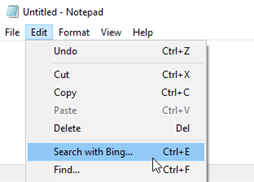
El Bloc de notas ofrece la opción "Ajustar" en las ventanas de diálogo Buscar y reemplazar. Es decir, si desea buscar o reemplazar un texto y usar un ajuste, Notepad encontrará el texto o lo reemplazará en todo el archivo. Para usarlo, marque la casilla "Envolver alrededor"En la casilla"Archivo"O"reemplazar"Ventana de diálogo.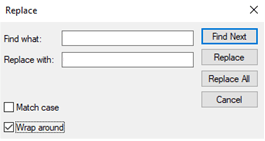
El editor de texto de Microsoft ahora le permite "acercar" el texto para hacerlo más pequeño o más grande. Ir "Ver", Haga clic en"Zoom"Y seleccione"Acercarse","nosotrosDisminuir el zoom", O"Restaurar zoom predeterminado”Para ajustar el nivel de zoom.
Atajos de teclado:
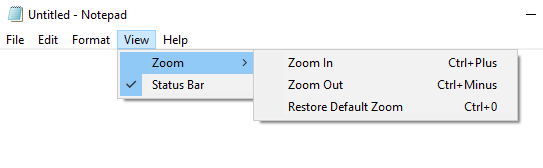
Finalmente, Microsoft está agregando soporte para UNIXde estilo de final de línea (EOL) en el Bloc de notas. Admite saltos de línea UNIX, Linux y Mac. Ahora puede copiar un archivo creado desde UNIX, Mac o Linux y luego pegarlo en el Bloc de notas. Mantiene el formato de final de línea actual del archivo y conserva los saltos de línea.
Ahora, puede usar un acceso directo simple para eliminar la palabra anterior que escribió. prensa Ctrl + Retroceso Claves para hacer esto.
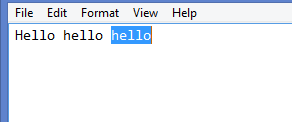
La barra de estado se encuentra en la parte inferior de la pantalla del Bloc de notas. Si está habilitado, muestra la información de texto conectada a la columna, el número de línea con ajuste de palabras y el nivel de zoom actual. La barra de estado está habilitada por defecto. Puede deshabilitarlo haciendo clic en "Ver"Y seleccionando"Status Bar.
Hay varias opciones para acceder al Bloc de notas en Windows 10. Sigue los pasos a continuación:
-O-
Hay dos formas de acceder fácilmente al Bloc de notas Ventanas 10. Es creando un acceso directo o fijándolo a la barra de tareas. Siga los pasos a continuación:
Anclar Bloc de notas a la barra de tareas
-O-
El Bloc de notas también se puede usar para escribir scripts HTML; por lo tanto, puede crear una página web a través del Bloc de notas. Asegúrese de guardar el documento en formato HTML. Debajo están los pasos:
Aunque ahora existe una gran cantidad de editores de texto con muchas funciones disponibles para usar, aún el Bloc de notas es un gran simple, el editor de texto básico que desea utilizar puede ser para escribir documentos cortos o archivos de texto grandes, editar archivos de configuración, escribir códigos y scripts, o hacer notas rápidas. Mucho más con sus nuevas características y mejoras, puede ser más productivo con el Bloc de notas. Comienza a explorar lo nuevo Bloc de notas de Windows 10!
Comentario
Comentario
Recuperación de datos FoneDog
La recuperación de datos de fonedog proporciona fotos borradas, video, audio, correo electrónico, etc. para Windows, Mac, disco duro, tarjeta de memoria, memoria flash, etc.De vuelta.
descarga gratuita descarga gratuitaHistorias de personas
/
InteresanteOPACO
/
SIMPLEDificil
Gracias. Aquí tienes tu elección:
Excellent
Comentarios: 4.8 / 5 (Basado en: 81 El número de comentarios)